【CAD实例教程】设计“雷神之锤”
《复仇者联盟2:奥创纪元》是一部经典的科幻冒险电影,片中英雄之一的雷神托尔给大家留下了深刻的印象,而造型独特别致的“雷神之锤”也让许多设计师津津乐道。本次实例教程中,小编将以 “雷神之锤”为例,重点介绍中望3D的实用拉伸命令,并结合其它常用命令,教大家如何使用中望3D高效、快捷地完成建模设计。

图1 雷神之锤
第一步:在XZ平面新建草图,绘制如图2尺寸草图,然后进行草图拉伸,选择对称类型,距离190mm,效果如图3所示。
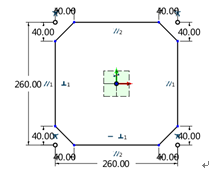
图2 草图
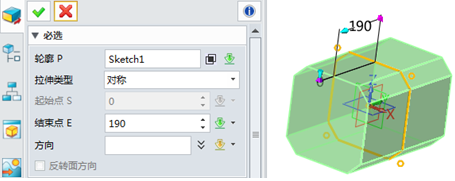
图3 锤子基体
第二步:选择基体左边面为轮廓进行“拉伸”命令,距离-63mm,拔模26°,外部偏移-5mm构建左翼基体,如图4。
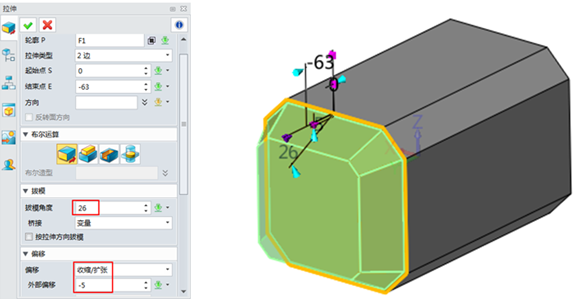
图4 拉伸
第三步:选择斜面为轮廓进行拉伸命令,距离-5mm,外部偏移-4mm,进行布尔减运算构建凹槽,在其它3个面重复以上步骤生成同样效果凹槽,如图5所示。
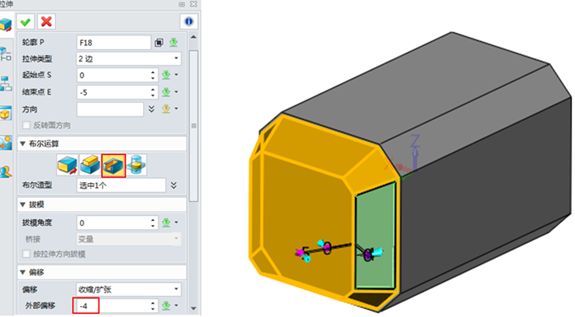
图5 拉伸切除体
第四步:在YZ平面新建草图,绘制花纹草图,如图6所示。
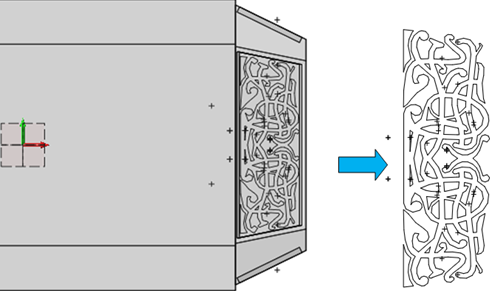
图6 花纹草图绘制
第五步:完成草图进行拉伸命令,启始点-80mm,结束点选择斜面,如图7所示。
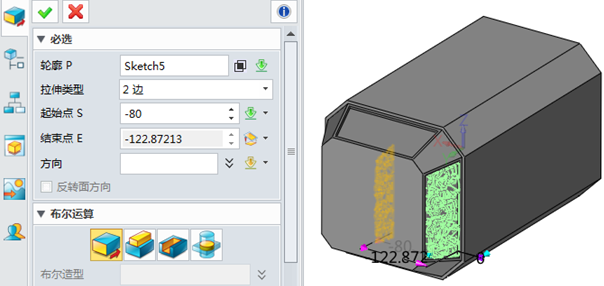
图7 构建斜面花纹
第六步:运用“阵列几何体”命令,圆形方式阵列生成其它三个面花纹,如图8所示。
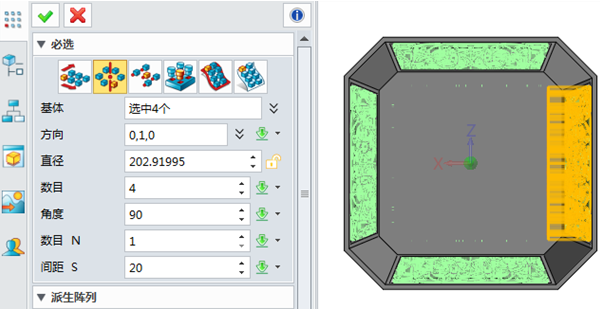
图8 阵列花纹
第七步:运用“镜像”命令,选择XZ平面镜像生成完整基体,如图9所示。
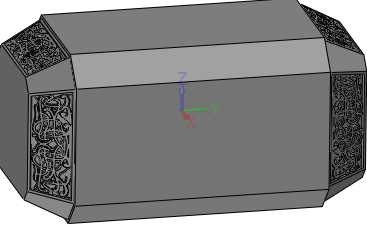
图9 镜像实体
第八步:在YZ平面新建草图,绘制如下图10所示尺寸,运用拉伸命令切除基体,构建2mm深槽,如图11所示。
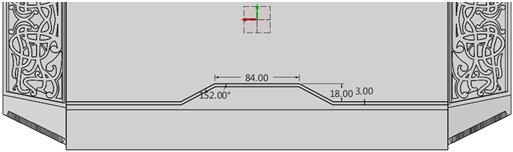
图10草图
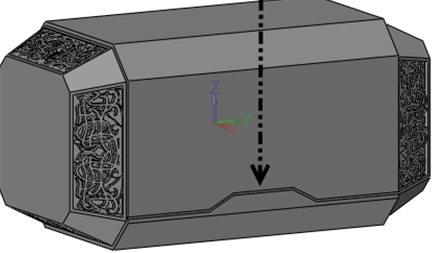
图11拉伸切除槽
第九步:在YZ平面绘制草图,尺寸如图12所示。然后拉伸草图,距离90mm,布尔减运算切除基体底面构建2条槽,如图13所示。
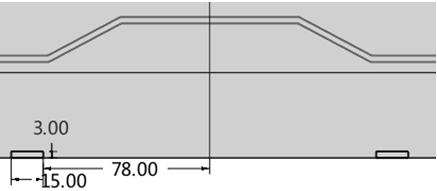
图12 绘制草图
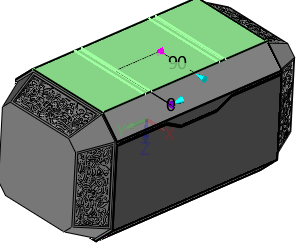
图13底部草图与槽
第十步:继续选择槽端面,运用“拉伸”命令,距离50mm,构建斜面上的槽,如图14所示。
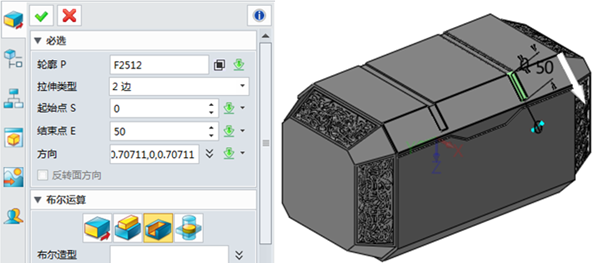
图14斜面槽构建
第十一步:构建圆柱体(R=65, H=10) 在基体顶面中心,在XZ平面新建草图,绘制尺寸如图15所示,运用“旋转”命令构建如图16手柄。
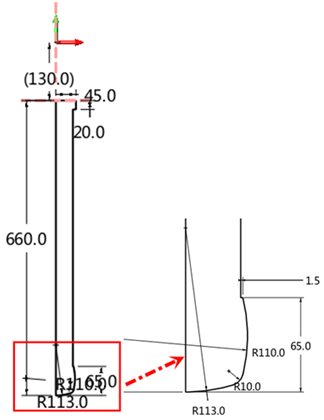
图15 手柄草图尺寸
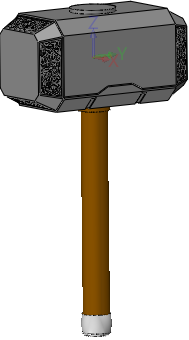
图16 手柄
第十二步:在YZ平面绘制如图17草图, 运用“投影到面”命令,把曲线投影到手柄面上,如图18所示。
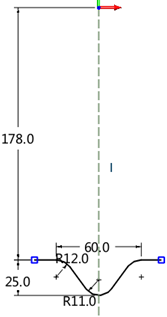
图17 草图

图18 投影曲线
第十三步:运用“连接”命令,把手柄上曲线组合成一条, 然后运用“杆状扫掠”命令生成直径12圆杆,如图19所示。
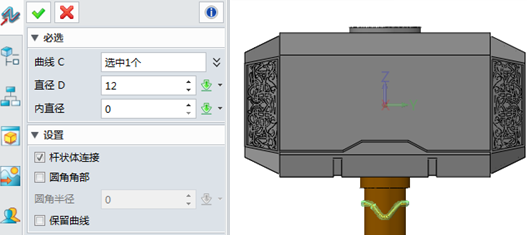
图19 圆杆
第十四步:沿Z轴方向阵列圆杆, 然后布尔减运算切除手柄构建凹槽,最后倒R=3.5mm角,见下图。
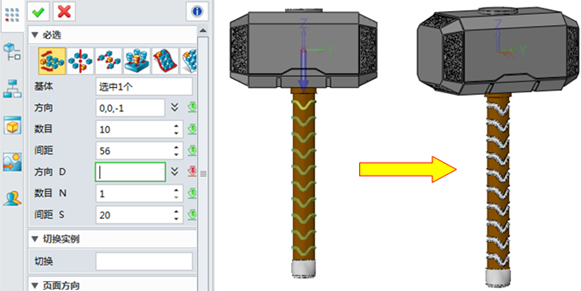
图20 阵列和布尔减运算
第十五步:运用 “预制文字”命令创建logo,然后拉伸字体切除基体创建logo效果,如图21所示。

图21 logo
第十六步:打开内置 KeyShot 插件,然后对产品进行渲染,效果如图22所示。

图22 渲染效果图
至此,我们就完成“雷神之锤”的建模设计了。
(责任编辑:admin)


 CAD实例教程:如何用CAD绘
CAD实例教程:如何用CAD绘 CAD在等边三角形的多个相
CAD在等边三角形的多个相 CAD实例教程:使用CAD绘制
CAD实例教程:使用CAD绘制 CAD实例教程:梳子三维建
CAD实例教程:梳子三维建 CAD打印自动留边怎么去掉
CAD打印自动留边怎么去掉 使用CAD如何创建二维对象
使用CAD如何创建二维对象 CAD在三维建模时
CAD在三维建模时 如何让CAD标注的
如何让CAD标注的 CAD中建模命令教
CAD中建模命令教

